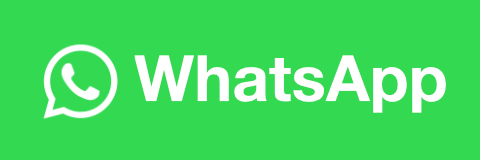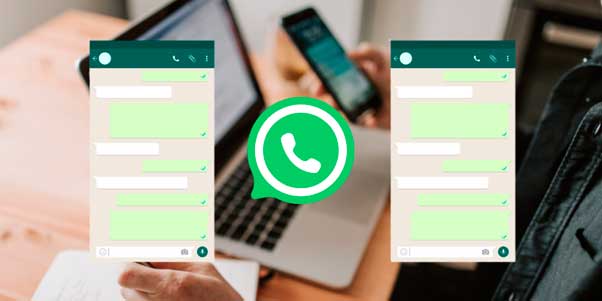
Cómo restaurar tu copia de seguridad de WhatsApp y recuperar tus conversaciones en minutos
Para poder comunicarnos hoy en día, las protagonistas absolutas son las aplicaciones de mensajería instantánea. De todas las aplicaciones disponibles actualmente, la más popular es seguramente WhatsApp, que tiene más de 2000 millones de usuarios activos mensuales. Gracias a su conjunto de funcionalidades integradas, nos podemos mantener en contacto con amigos, familiares y compañeros de trabajo sin barreras geográficas y en tiempo real.
Sin embargo, cuando se cambia de dispositivo o se procede con la reinstalación de la aplicación, es esencial poder restaurar la copia de seguridad para conservar el historial de chat, videos, fotos y otros archivos. Solo de este modo podrás evitar la pérdida de información importante, personal y laboral, además de ahorrar tiempo y esfuerzo. Si bien restaurar la copia de seguridad de WhatsApp es un proceso bastante sencillo, en algunas ocasiones pueden surgir algunos desafíos. En alguna ocasión puede que la copia de seguridad esté corrupta por algún error de la aplicación o interrupción de la conexión a internet. A veces, en cambio, el problema es la incompatibilidad de la copia de seguridad con el nuevo sistema operativo del móvil en uso.
Pero no te preocupes, porque en la guía de hoy te vamos a presentar los métodos más confiables y eficientes para restaurar la copia de seguridad de WhatsApp en cuestión de segundos y como utilizar software intuitivos como MobileTrans.
Método 1: Restaurar copia de seguridad de WhatsApp en Android
Vamos a empezar la guía de hoy contando como restaurar copia de seguridad whatsapp utilizando un móvil con un sistema operativo Android. Lo que debes saber al respecto es que WhatsApp ofrece la posibilidad de crear copias de seguridad donde guardar fotos, videos, archivos y mucho más en la nube de Google Drive. En el momento en que cambias de dispositivo o procedes con la reinstalación de la aplicación, podrás rápidamente restaurar la copia de respaldo para conservar todo tu historial.
Dicho esto, cabe destacar que para llevar a cabo este proceso, deberás cumplir con algunos requisitos que vamos a mencionar a continuación:
- Utilizar un dispositivo Android con la aplicación de WhatsApp ya instalada.
- Tener una cuenta de Google.
- Contar con una conexión a internet.
Cuando cumples con estos requisitos, podrás pasar a restaurar la copia de seguridad siguiendo estos pasos:
- Instala WhatsApp en tu móvil.
- Abre WhatsApp siguiendo las instrucciones que aparecen en la pantalla para proceder con la configuración de la aplicación.
- En el momento en que lo solicite, presiona la opción "restaurar".
- Selecciona la cuenta de Google donde almacenaste tu copia de seguridad.
- WhatsApp te mostrará una lista de las copias de seguridad disponibles para su restauración.
- Selecciona la copia que es de tu interés para que WhatsApp pueda iniciar con el proceso de restauración.
Ten en cuenta que el proceso puede tardar varios minutos, dependiendo de cuán grande y pesada sea la copia de respaldo.

Ahora bien, en lo que respecta a la verificación de la copia de seguridad en Google Drive, tendrás que seguir estos pasos:
- Abre la aplicación de Google Drive en tu dispositivo Android.
- Toca el icono del menú representado por los tres puntos que se encuentra en la parte superior derecha de la pantalla.
- Selecciona la opción "Mis archivos" y desplázate para encontrar la carpeta de WhatsApp.
- Toca la carpeta WhatsApp y selecciona la opción "Database".
- En caso de que puedas observar la presencia de carpetas con nombres de fecha y hora, quiere decir que las copias de seguridad están disponibles.
Por otro lado, cabe destacar que si bien el proceso de restauración con Google Drive es muy sencillo, también tiene algunas limitaciones que debes considerar:
Necesitas tener una cuenta de Google.
- La copia de seguridad tiene que almacenarse en Google Drive.
- La copia de seguridad tiene que ser compatible con el nuevo dispositivo.
- No podrás transferir archivos entre diferentes sistemas operativos.
Método 2: Restaurar copia de seguridad de WhatsApp en iOS
En caso de que necesites recuperar copias de seguridad utilizando un móvil con un sistema operativo iOS, es importante señalar que puedes hacerlo a través de iCloud. Gracias a este servicio en la nube, cuando cambies de dispositivo o reinstalar la aplicación, podrás restaurar todo tu historial a través de una copia de respaldo.
Para poder hacerlo, sin embargo, es necesario que cumplas con una serie de requisitos que te vamos a mencionar ahora:
Contar con un dispositivo con un sistema operativo iOS y la aplicación de WhatsApp instalada.
- Tener una cuenta de iCloud.
- Suficiente espacio de almacenamiento en iCloud.
Si cumples con estos requisitos, podrás restaurar la copia de seguridad almacenada en este servicio en la nube con estos pasos:
- Instala WhatsApp en tu móvil iOS.
- Abre la aplicación de WhatsApp y sigue las instrucciones que aparecerán en la pantalla.
- Selecciona la opción "Restaurar desde iCloud".
- WhatsApp te solicitará tu ID de Apple y contraseña.
- Se iniciará la restauración de las copias de seguridad.
Recuerda que el proceso puede tardar varios minutos, en función de cuán grande sea el archivo de copia de seguridad.
De todos modos, también es importante saber que antes de restaurar la copia de seguridad, es aconsejable verificar su disponibilidad en iCloud siguiendo estos pasos:
- Abre la aplicación Configuración en tu móvil iOS.
- Toca la opción "Tu nombre" y "iCloud".
- Presiona la opción "Aplicaciones" y "WhatsApp".
- Si observas que hay alguna o más copias de seguridad disponibles, quiere decir que podrás realizar el proceso de restauración sin problemas.
Dicho esto, no podemos dejar de señalar el hecho de que la restauración de copia de seguridad tiene algunas limitaciones, como la que te vamos a mencionar ahora:
- Necesitas tener una cuenta de iCloud.
- La copia de seguridad tiene que almacenarse en iCloud.
- La copia de respaldo tiene que ser compatible con el nuevo móvil.
- No se pueden transferir archivos entre diferentes sistemas operativos.
Método 3: Restaurar copia de seguridad de WhatsApp con MobileTrans
Entre las diferentes aplicaciones de mensajería instantánea, seguramente la más exitosa es WhatsApp, y esto se refleja en la cantidad de usuarios activos todos los meses. Lo que seguramente se aprecia de esta aplicación es la posibilidad de crear copias de seguridad de los diferentes archivos para poder recuperar y conservar el historial cuando se cambia de dispositivo o se desean transferir datos de un dispositivo a otro.
Como hemos visto, existen dos métodos para poder restaurar copia de seguridad, utilizando Google Drive o iCloud. Sin embargo, son métodos que tienen limitaciones. Es por ello que aconsejamos probar con una alternativa: utilizar una herramienta de terceros como MobileTrans. Se trata de una aplicación que permite tener a completa disposición una gama de funciones para la transferencia y gestión de datos móviles, como la creación y la restauración de copia de seguridad de WhatsApp entre diferentes dispositivos y sistemas operativos.
Una de las características de MobileTrans tiene que ver con el hecho de que es compatible con los diferentes sistemas operativos, es decir, Android, iOS y Windows. Esto hace que sea posible utilizar la herramienta para restaurar copias de WhatsApp con cualquier móvil. Sin contar que la interfaz del programa es muy sencilla e intuitiva, por lo que para realizar la transferencia no es necesario tener conocimientos técnicos previos. Como si esto fuera poco, también MobileTrans garantiza la privacidad y la seguridad de los datos personales utilizando un proceso de encriptación durante la transferencia, para que nadie pueda vulnerar los datos personales.
Cómo restaurar una copia de seguridad de WhatsApp con MobileTrans
Gracias a las diferentes funcionalidades de transferencia y gestión de datos de aplicaciones, como WhatsApp, y de celulares, MobileTrans se ha convertido en una de las herramientas más amadas por los usuarios de todo el mundo. Esto se debe también al hecho de que el proceso de restauración de copia de seguridad se puede hacer de manera sencilla en un abrir y cerrar de ojos, siguiendo estos pasos:
- Inicia MobileTrans en tu ordenador y selecciona la opción "Respaldo y restauración".
- Conecta tu teléfono Android o iPhone a la computadora y haz clic en la opción "Respaldar y Restaurar Aplicaciones" > "Respaldar", seleccionando finalmente la opción "WhatsApp".